3D オブジェクトを最適化して、Dynamics 365 Guides、または Power Apps で作成されたアプリに含まれている Mixed Reality コンポーネントで使用する
最適なレンダリングと最大限のリアルタイム パフォーマンスを実現するために、Dynamics 365 Guides を使用する前、または Mixed Reality コンポーネントを含む、Power Apps で作成されたアプリで使用する前に、3D モデルを変換する必要があります。3D オブジェクトの最適化が必要な場合もあります。 CAD ファイルを変換するサード パーティ アプリケーションの多くには、コンテンツを最適化できるツールが含まれています。
次の表に、CAD ファイルまたは中間ファイルを変換/最適化し、サポートされているファイル形式としてエクスポートするために使用できるソフトウェア ツールの一覧を示します。 お客様によるサード パーティ アプリケーションの使用には、お客様とサード パーティ間の条件が適用されます。 マイクロソフトは特定のサード パーティ アプリケーションを推奨することはなく、お客様が使用を選択されたサード パーティ アプリケーションに対して、マイクロソフトは一切の責任を負いません。
| ソフトウェア | インポート | エクスポート | 変換/トランスコード | 最適化 |
|---|---|---|---|---|
| PiXYZ Software | STEP、Catia、JT、OBJ、FBX、その他 | glTF 2.0、その他 | はい | はい |
| Maxon Cinema 4D | SOLIDWORKS、STEP、Catia、JT、IGES | FBX、OBJ、GLB/glTF 2.0 (ベータ) | はい | はい |
| Simplygon Studios | FBX、OBJ | FBX | いいえ | はい |
| Unreal Datasmith | STEP、Catia、JT、OBJ、FBX、その他 | FBX、OBJ | はい | いいえ |
| Autodesk Inventor | STEP、Catia、JT、OBJ、FBX、その他 | FBX、OBJ、STL | はい | はい |
| Blender | Collada (DAE)、FBX、PLY、OBJ、STL、glTF、GLB、その他 | FBX、OBJ、glTF 2.0、その他 | はい | はい |
| gltfPack | GLB、glTF、OBJ | GLB、glTF | いいえ | はい |
重要
Dynamics 365 Guides では、既定のスケール単位としてメートルを使用します。 CAD ソリューションからエクスポートするときに 3D オブジェクト スケールがミリメートルに設定されている場合、モデルは Dynamics 365 Guides でメートル単位に変換されます。 たとえば、モデルが 50 ミリメートルの場合、50 メートルに変換されます。 CAD ソリューションと Dynamics 365 Guides の間でサイズの整合性を確保するには、エクスポート時にモデルのスケール単位をメートルに設定します。
CAD、変換された 3D オブジェクト、最適化された 3D オブジェクトの例を次に示します。
| CAD | GLB に変換 | 最適化された GLB |
|---|---|---|
 |
 |
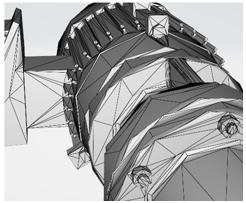 |
| 元の CAD ファイル | 52,000 個の三角形 | 9,000 個の三角形 |
パフォーマンス ターゲット
Microsoft HoloLens で Dynamics 365 Guides を使用します。 Power Apps Mixed Reality コンポーネントは、任意の ARCore 対応デバイス および 特定の Apple iOS デバイス で使用できます。 目標は、使用するデバイスに関係なく、パフォーマンスに悪影響を与えずに視覚的な忠実性をできるだけ高めることです。
次の表は、さまざまなハードウェア用 3D オブジェクトの取得または作成において目指すべき一般的な控えめな目標を示しています。 不確かな場合は、忠実性とパフォーマンスのバランスが取れた中間のプロファイルを目指してください。
| デバイス | 低い複雑度のシーン |
中間の複雑度のシーン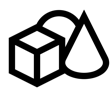 |
高い複雑度のシーン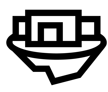 |
|---|---|---|---|
 HoloLens |
オブジェクト: シーンあたり 1 ~ 3 三角形: <100,000 マテリアル: オブジェクトあたり 1 ~ 2 |
オブジェクト: シーンあたり 4 ~ 10 三角形: <30,000 マテリアル: オブジェクトあたり 1 ~ 2 |
オブジェクト: シーンあたり 10 以上 三角形: <10,000 マテリアル: オブジェクトあたり 1 ~ 2 |
 イマーシブ ヘッドセット |
オブジェクト: シーンあたり 1 ~ 3 三角形: <15,000,000 マテリアル: オブジェクトあたり 1 ~ 2 |
オブジェクト: シーンあたり 4 ~ 10 三角形: <500,000 マテリアル: オブジェクトあたり 1 ~ 2 |
オブジェクト: シーンあたり 10 以上 三角形: <150,000 マテリアル: オブジェクトあたり 1 ~ 2 |
 モバイル |
オブジェクト: シーンあたり 1 ~ 3 三角形: <500,000 マテリアル: オブジェクトあたり 1 ~ 2 |
該当なし | 該当なし |
メモ
3D オブジェクトではガラスなどの材料の透明性はサポートされていません。
Dynamics 365 Guides には、テクスチャのアルファ透明性をサポートしない GTLF ローダが含まれています。 ただし、材料全体に対して単一のアルファ値を設定できます。
Dynamics 365 Guides では、テクスチャに 16 メガピクセルの制限があり、アプリの安定性と一貫したガイド エクスペリエンスを実現しています。
ステップ コンテンツの推奨される制限
ガイドに含まれる各ステップにはコンテンツの制限があります。 3D オブジェクトの変換と最適化を行う際は、これらの制限を考慮してください。
次の制限はガイドラインです。 すべての値の制限に近いコンテンツを含むステップでは、1 つのステップで推奨されるメモリ制限を超える可能性があります。 ステップが複雑なほど、読み込み時間が長くなる可能性があります。
| 統計 | 定義 | ステップごとの推奨される制限 |
|---|---|---|
| 三角形 | 3D オブジェクトのすべてのパーツにおけるメッシュ三角形の数 | 250,000 |
| パーツ | 3D オブジェクトのシーン階層のノード数 | 500 |
| テクスチャ | 3D オブジェクトのパーツとマテリアルに参照されるすべてのテクスチャのピクセル数 (メガピクセル) | 48 |
3D オブジェクトの制限
3D オブジェクトの変換と最適化を行う際は、サイズの制限を考慮してください。
次の 3D オブジェクト サイズの制限が適用されます。 この制限を超えると、コンテンツが HoloLens に読み込まれなくなります。
| 統計 | 定義 | 制限 |
|---|---|---|
| 頂点 | 3D オブジェクトの 1 つのパーツにおけるメッシュ頂点の数 | パーツあたり 815,000 |
| テクスチャのサイズ | 1 つのテクスチャに含まれるピクセル数 (メガピクセル) | テクスチャごとに 16 (4096 x 4096 または同等数) |
3D オブジェクトが HoloLens でのパフォーマンスを最適化するために推奨される制限を超えると、ステップで警告が表示されます。